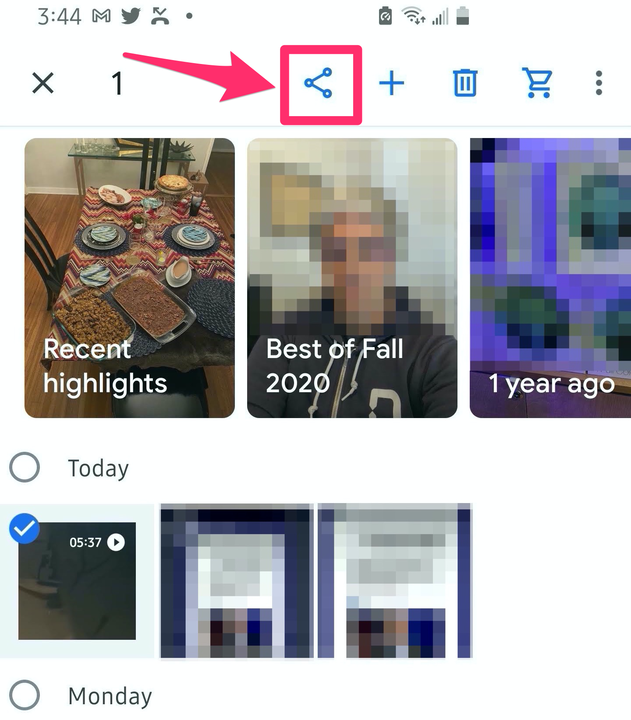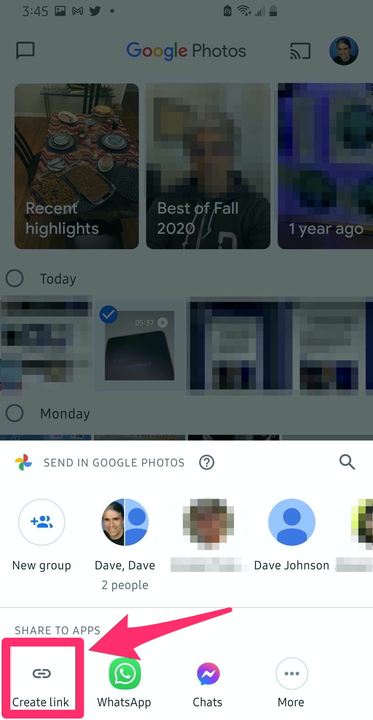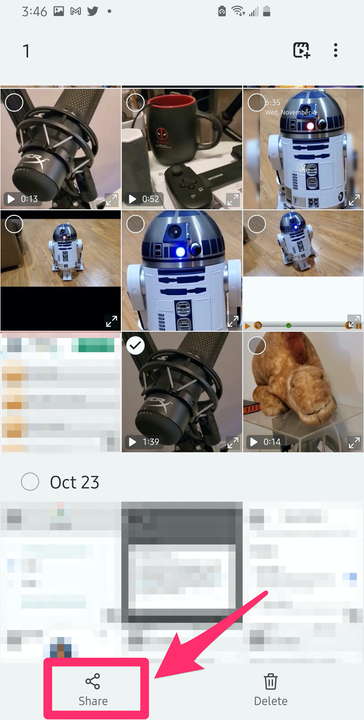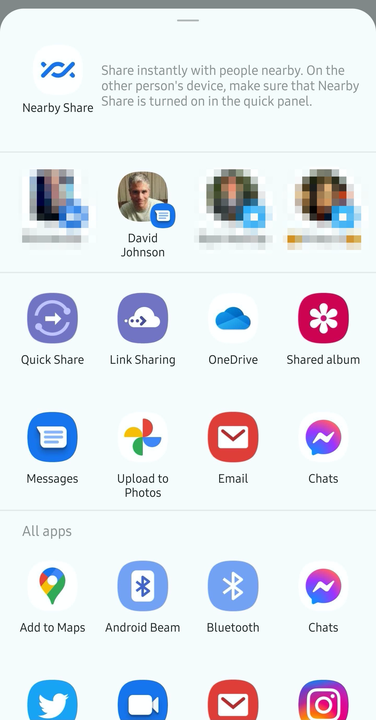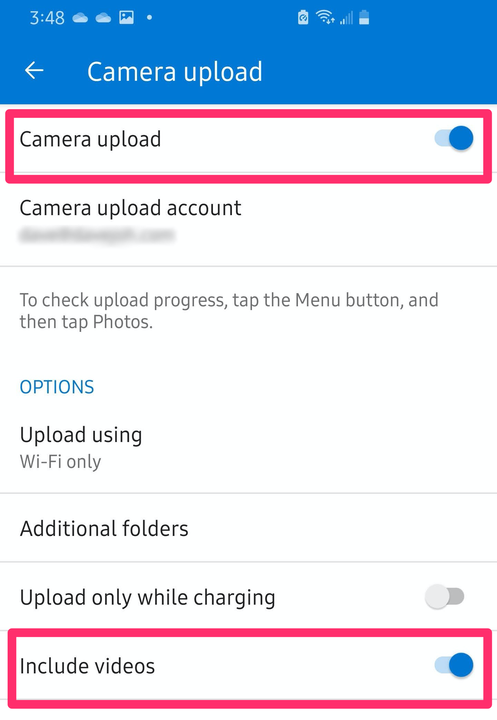Kuidas saata Android-seadmes suurt videot
- Lihtsaim viis suure video saatmiseks Androidis on jagada videofaili linki teenusest Google Photos, kus video tavaliselt automaatselt sünkroonitakse.
- Enamik videofaile on liiga suured, et neid otse kontaktidele saata.
- Samuti saate jagada linke suurte videofailide juurde mis tahes suuremast pilvesalvestusteenusest, nagu Dropbox ja OneDrive.
Erinevalt fotodest, mida on lihtne tekstisõnumi, meili, Facebooki või mõne muu meetodi kaudu jagada, on videod sageli probleemiks – need võivad olla mobiilse andmeside või WiFi kaudu saatmiseks liiga suured. Kui välja arvata väga lühikesed videoklipid, ei saa te tavaliselt videofaile otse teiste inimestega jagada. Android- seadmest suurte videofailide saatmiseks on aga mõned lihtsad lahendused .
Kuidas linki jagades Androidis suuri videoid saata
Lihtsaim viis video jagamiseks mis tahes Android-telefonis on jagada video linki teenuses Google Photos. See tehnika tugineb teenusele Google Photos, et sünkroonida teie fotod ja videod pilvega, mis on enamiku inimeste jaoks vaikimisi sisse lülitatud. Peate tegema järgmist.
1. Käivitage oma telefonis rakendus Google Photos.
2. Otsige üles video, mida soovite jagada, seejärel toksake ja hoidke seda all, kuni ekraani ülaossa ilmub tööriistariba.
3. Puudutage ikooni Jaga.
Puudutage ja hoidke all videot teenuses Google Photos, et näha tööriistariba koos nupuga Jaga ekraani ülaosas.
4. Hüpikaknas puudutage valikut Loo link. Hetke pärast näete teadet, et link on kopeeritud.
Video teistega jagamiseks kasutage nuppu Loo link.
5. Puudutage rakendust, milles soovite linki jagada. Olenevalt rakendusest peaksite nüüd nägema sõnumisse kleebitud linki, mis on saatmiseks valmis, või kontaktide loendit, kellele saate selle saata.
Kuidas saata Samsung Galaxy telefonis suuri videoid, jagades linki
Samsung pakub oma võimalust videote lingiga jagamiseks, kuid erinevalt teenusest Google Photos genereerib Samsung ajutise lingi – videot ei salvestata püsivalt pilve, nii et selleks ei pea olema vaba võrgusalvestusruumi.
1. Käivitage oma Samsungi telefonis rakendus Galerii.
2. Toksake ja hoidke üks kuni kaks sekundit all videot, mida soovite jagada. Kui tõstate sõrme, peaksite nägema ekraani allosas tööriistariba.
3. Puudutage valikut „Jaga".
Pärast video valimist puudutage ekraani allosas nuppu "Jaga".
4. Puudutage rakenduste loendis valikut „Lingi jagamine”.
5. Hüpikaknas puudutage valikut "Kopeeri" ja seejärel kleepige link rakendusse, mida soovite kasutada. Teise võimalusena võite lihtsalt puudutada hüpikaknas loendis olevat rakendust ja link kuvatakse valitud rakenduses automaatselt.
Valige loendist rakendus, et oma videot jagada.
Kuidas saata suuri videoid Androidis, kasutades muid pilveteenuseid
Kuigi Google Photos on üldiselt lihtsaim lahendus, ei pruugi teil olla piisavalt vaba salvestusruumi videote salvestamiseks või te ei soovi teenusega Google Photos sünkroonida. Kui see nii on, saate selle asemel kasutada mõnda muud pilvesalvestusteenust. Saate jagada videoid Dropboxi, OneDrive'i või mõne muu suurema pilveteenusega.
Nii Dropboxil kui ka OneDrive'il on võimalus fotosid ja videoid automaatselt üles laadida, sarnaselt teenusele Google Photos. Pärast rakenduse installimist telefoni ja automaatse üleslaadimise valiku määramist saate nendes rakendustes fotosid valida ja jagada.
OneDrive saab teie videod automaatselt pilve üles laadida, kus saate linke teiste inimestega jagada.